
Pevné připojení k internetu není k dispozici všude. Pokud chcete sledovat streamované filmy a televizní pořady na letoun , v metru nebo někde v divočině daleko od buněčných věží, si je můžete předem stáhnout.
Ne každá služba nabízí funkci stahování, ale poměrně málo služeb vám umožňuje stahovat videa předem, abyste si je mohli vzít s sebou. To by také mohlo ušetřit spoustu cenných mobilních dat, zvláště pokud jste roaming na mezinárodní úrovni . Podívejme se na některé z vašich možností.
Amazon Prime
Aplikace Amazon Video dostupná pro iPhony a iPady , Zařízení Android a vlastní Amazon Kindle Fires vám umožní stahovat videa do zařízení, abyste je mohli sledovat offline.
Stačí si stáhnout aplikaci a přihlásit se pomocí účtu Amazon. Najděte film nebo televizní pořad, který chcete sledovat, a klepněte na tlačítko „Stáhnout“ vpravo od něj. Stažená videa se později zobrazí v sekci „Stahování“ aplikace, takže aplikaci můžete otevřít a sledovat je, a to i bez připojení k internetu.
Tato funkce je k dispozici pouze v aplikacích Amazon Video pro iOS, Android a Amazon Fire OS. To z webu udělat nemůžete, takže to nejde ani na notebooku. Potřebujete smartphone nebo tablet - a ne tablet Windows.
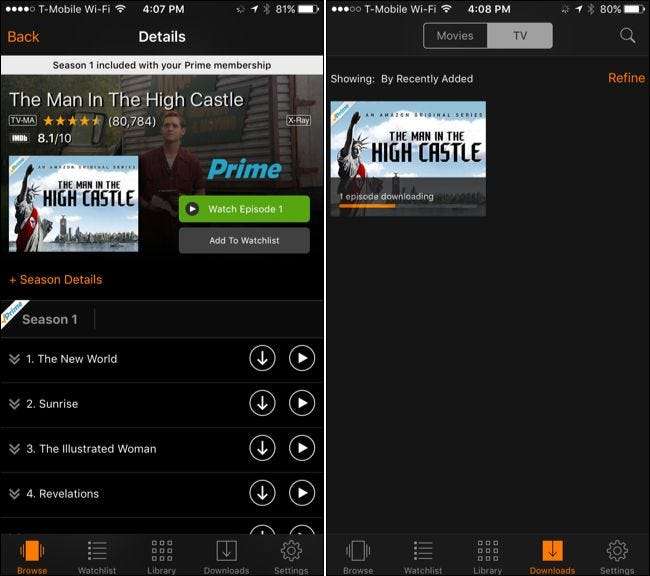
YouTube Red
YouTube tuto funkci nabízí, ale pouze v případě, že platíte za YouTube Red (což ve skutečnosti není špatný obchod, pokud používáte Hudbu Google Play, která je zahrnuta - získáte hudební knihovnu Hudby Google Play i YouTube Red za stejnou cenu platili byste za Spotify nebo Apple Music.)
Chcete-li stáhnout video, otevřete aplikaci YouTube na iPhone, iPad nebo Zařízení Android a klepněte na tlačítko nabídky vedle videa. Klepněte na „Uložit offline“ a budete vyzváni k výběru rozlišení, do kterého chcete video stáhnout. Vyšší rozlišení nabízí lepší kvalitu videa, ale zabírá více místa v zařízení.
Videa, která jste uložili pro offline použití, najdete na kartě profilu. Klepněte na „Videa offline“ a zobrazí se seznam videí, která můžete sledovat offline.
Tato funkce je k dispozici pouze v aplikaci YouTube pro iPhony, iPady a zařízení Android. To nemůžete udělat z webu YouTube, takže to nemůžete udělat na notebooku.
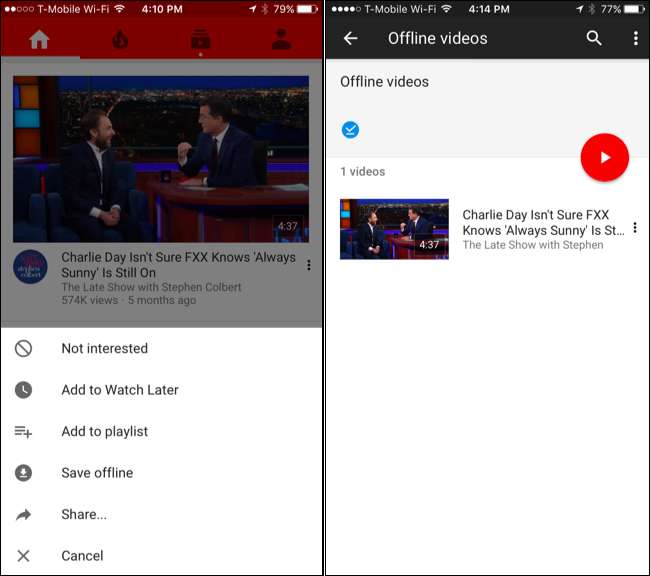
Video výpůjčky a nákupy
Amazon a YouTube nabízejí tuto funkci jako součást svých plánů streamování, což je pohodlné. Můžete však získat přístup k mnohem širšímu výběru videí, pokud jste ochotni zaplatit za video - buď jako dočasný výpůjčku, nebo jako nákup, který můžete sledovat, kolik chcete.
To je také výhodné, protože některé z těchto služeb vám umožňují stahovat videa do počítače se systémem Windows, Mac nebo Chromebook. Můžete ukládat videa a sledovat je na notebooku nebo tabletu Windows, zatímco Amazon a YouTube nabízejí tuto funkci pouze ve svých mobilních aplikacích.
Máte zde několik možností, včetně:
- iTunes (Windows, Mac, iOS) : Apple iTunes je k dispozici pro Okna a je součástí systémů Mac, iPhone a iPad. Umožňuje vám pronajmout si filmy, zakoupit jednotlivé epizody nebo celé roční období televizních pořadů nebo zakoupit filmy. Pokud se rozhodnete film si vypůjčit, budete mít na jeho sledování třicet dní. Poté, co ji začnete sledovat, budete mít 24 hodin na dokončení. pokud plánujete vyrazit na výlet, můžete si vypůjčit několik filmů z iTunes, stáhnout si je do počítače se systémem Windows, Mac, iPhone nebo iPad a sledovat je kdykoli do 30 dnů bez připojení k internetu. Pokud si koupíte epizodu televizního pořadu nebo celého filmu, můžete si ji stáhnout a sledovat, kdykoli chcete, bez vypršení platnosti.
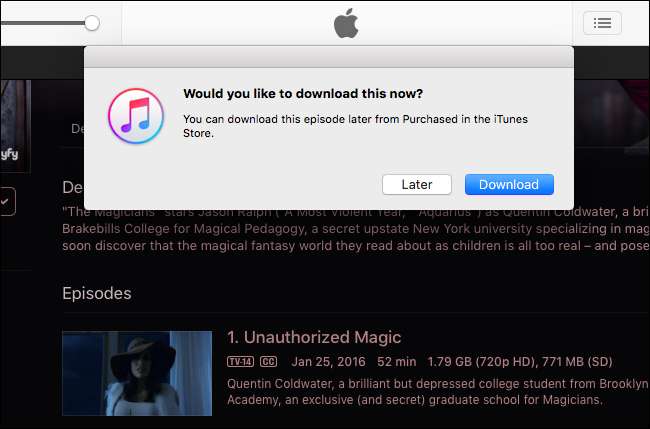
- Amazon Video (iOS, Android, Kindle Fire) : Kromě knihovny bezplatných videí, která je k dispozici na Amazon Prime, vám Amazon umožňuje vypůjčit a zakoupit jednotlivé filmy a epizody televizních pořadů. Zakoupená videa si však nemůžete stáhnout do počítače pro sledování offline - můžete si je stáhnout pouze do aplikace Amazon Video pro iOS, Android nebo Kindle Fire.
- VUDU (iOS, Android) : Walmart's VUDU vám také umožňuje půjčovat a kupovat filmy a televizní pořady, ale videa lze stáhnout pouze do iPhony, iPady , a Zařízení Android . Uživatelé notebooků nemají štěstí.
- Microsoft Windows Store (Windows 10) : Windows 10 zahrnuje Windows Store a Windows Store zahrnuje celou sekci „Filmy a TV“ nabízející výpůjčky a nákupy videa. Videa, za která platíte, lze poté sledovat v aplikaci Filmy a TV, která je součástí systému Windows 10. Toto je hlavní alternativa k iTunes pro nákup a sledování videí offline na počítači se systémem Windows.
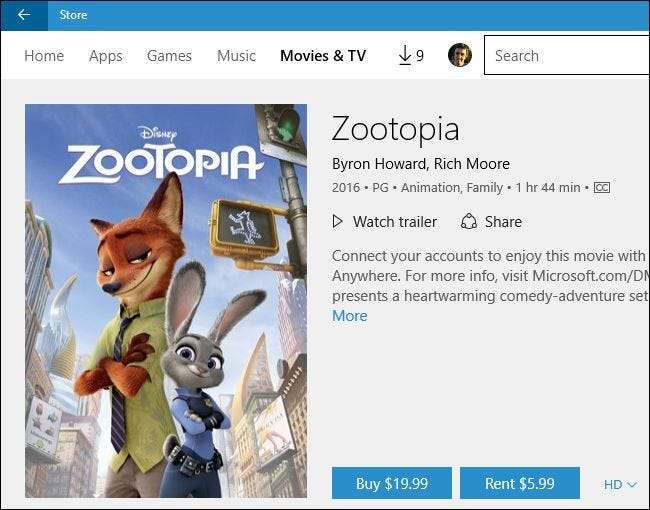
- Filmy a TV Google Play (Android, iOS, Chrome OS) : Zapnuto Zařízení Android , aplikace Filmy a TV Google Play poskytuje výpůjčky filmů a televizních pořadů. Aplikace Filmy a TV Google Play je k dispozici také na iPhone a iPad a obě platformy vám umožňují stahovat videa offline a sledovat je v aplikaci. Google nabízí Aplikace Filmy a TV Google Play pro Chrome který vám umožňuje stahovat a sledovat videa offline, ale tato funkce funguje pouze na Chromebookech. Je to jediná možnost pro zařízení Chrome OS.
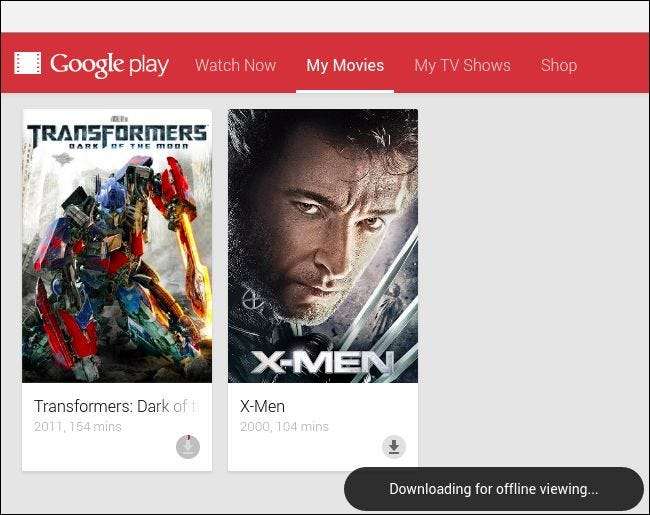
Zkopírujte si vlastní DVD nebo Blu-ray
PŘÍBUZNÝ: Převod DVD na MP4 / H.264 pomocí HD Decrypter a ruční brzdy
A konečně, pokud máte filmy nebo televizní pořady na fyzických discích DVD nebo Blu-ray, můžete je „ripovat“ do digitálních videosouborů, které si můžete snáze vzít s sebou. Uložte tyto soubory do notebooku, smartphonu nebo tabletu a můžete je sledovat, aniž byste si disk vzali s sebou.
Můžete kopírovat DVD a Blu-ray s různými programy, ale zvláště se nám líbí Ruční brzda –Je to zdarma a obsahuje přednastavení pro kopírování souborů kompatibilních s iPhone, iPad, Android a dalšími.
Netflix zatím tuto funkci nenabízí, ale pověsti naznačují, že Netflix na ní pracuje. Pokud a kdy Netflix tuto funkci nabídne, bude pravděpodobně fungovat podobně jako aplikace Amazon Video a YouTube.
Kredit obrázku: Ulrika







